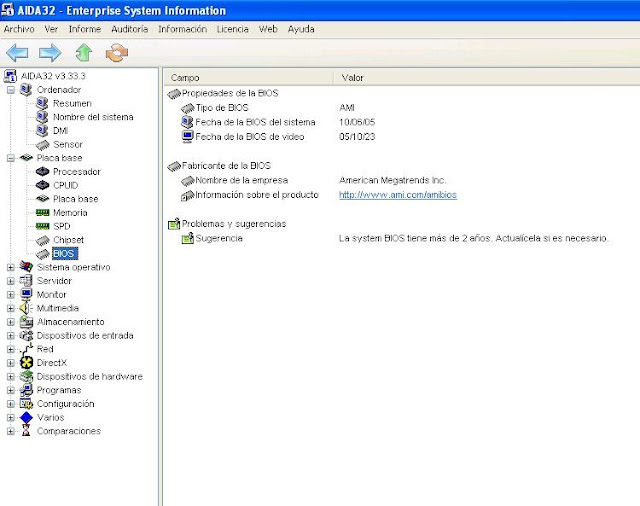AIDA32
1.- DEFINICION:
AIDA32 es un programa de computador gratuito que proporciona información de los componentes hardware del mismo. Escrito por Tomás Miklos este programa funciona sobre Microsoft Windows. Toda la información detallada que nos muestra se puede grabar en formatos HTML, CSV o XML.
Aida32 también muestra la web oficial de la marca de los componentes hardware y también un enlace hacia la página de controladores para actualizarlos. Everest es el software comercial de los mismos desarrolladores y que dispone de la misma funcionalidad que AIDA32.
2.- INSTALACIÓN Y ACCESO:
La instalación de este programa a nuestro PC, la podemos conseguir mediante una descarga gratuita de Internet por SOFTONIC, también podemos conseguirla por otros métodos.
Una vez tengamos descargado el programa AIDA32, nos dirigimos al icono de AIDA32, clicleamos y nos dirige directamente al programa, mostrándonos una primera pantalla en la que nos indica una series de apartados como: ordenador, placa base, sistema operativo etc...
Pues pinchamos en primer lugar en ORDENADOR, y nuevamente nos sale una series de apartados como: resumen, nombre del sistema, sensor etc..., pues pinchamos en RESUMEN, y nos saldrá una pantalla en la que nos indica todas las características de nuestro ordenador, tal como muestro en el tercer apartado de esta pagina.
3.- RESUMEN DE LAS CARACTERÍSTICAS
DE NUESTRO PC:
En este apartado tal como he comentado anteriormente nos informa de las características de nuestro PC, para poder acceder a esta pantalla, tan solo tendremos que seguir los pasos explicados en el apartado nº 2.
Aquí muestro el esquema en el que obtenemos toda la información de la características de nuestro PC, como: Ordenador, Sensor, Procesador, Memoria RAM, Chipset,Bios, e incluso del Sistema Operativo instalado en el mismo.
2.- INSTALACIÓN Y ACCESO:
La instalación de este programa a nuestro PC, la podemos conseguir mediante una descarga gratuita de Internet por SOFTONIC, también podemos conseguirla por otros métodos.
Una vez tengamos descargado el programa AIDA32, nos dirigimos al icono de AIDA32, clicleamos y nos dirige directamente al programa, mostrándonos una primera pantalla en la que nos indica una series de apartados como: ordenador, placa base, sistema operativo etc...
Pues pinchamos en primer lugar en ORDENADOR, y nuevamente nos sale una series de apartados como: resumen, nombre del sistema, sensor etc..., pues pinchamos en RESUMEN, y nos saldrá una pantalla en la que nos indica todas las características de nuestro ordenador, tal como muestro en el tercer apartado de esta pagina.
3.- RESUMEN DE LAS CARACTERÍSTICAS
DE NUESTRO PC:
En este apartado tal como he comentado anteriormente nos informa de las características de nuestro PC, para poder acceder a esta pantalla, tan solo tendremos que seguir los pasos explicados en el apartado nº 2.
Aquí muestro el esquema en el que obtenemos toda la información de la características de nuestro PC, como: Ordenador, Sensor, Procesador, Memoria RAM, Chipset,Bios, e incluso del Sistema Operativo instalado en el mismo.
4.- CARACTERÍSTICAS DE LA CPU:
Para acceder a esta pantalla, pincharemos en PLACA BASE, nos saldrá una pantalla en la que nos reflejara Placa Base, Procesador, Memoria etc..., pinchamos nuevamente en PROCESADOR, y nos saldrá otra pantalla en la que nos indica las características de nuestra CPU.
En este apartado podemos observar las propiedades de la CPU o Procesador , en la que nos informa del tipo de procesador en este caso:
En este apartado podemos observar las propiedades de la CPU o Procesador , en la que nos informa del tipo de procesador en este caso:
Nos dice el tipo de procesador que es un UNKNOWN, 3118MHz.
La velocidad del reloj original que va a 3200MHz.
El codigo de pista de caché L1 que es de 12k instructions.
La caché L2 que es de 2 MB
Y el procesador que es en este caso intel(R) Pentium(R) 4 CPU A 3.20GHz etc...
5.- CARACTERÍSTICAS DE LA PLACA
BASE:
Para acceder a esta pantalla, tendremos que seguir los pasos anteriores a la mencionada en el apartado nº 4, pero con la diferencia que tendremos que pinchar en el icono de la PLACA BASE, y nos indicara las características de nuestra PLACA BASE.
En este apartado podemos observar las propiedades de nuestra Placa Base, en la que nos informa de la identificación, del nombre de nuestra Placa Base, etc..., en este caso nos indica que nuestro ordenador tiene una Placa Base con nº de identificación:
62.150.00000.00101111.100605.VIA$75V8p001 etc...
6.- CARACTERÍSTICAS DE LA BIOS:
Para poder acceder a esta pantalla seguiremos nuevamente los pasos anteriores a los explicados en el apartado nº 4 y 5, pero con la diferencia que tendremos que pinchar en el icono de la BIOS.
Para poder acceder a esta pantalla seguiremos nuevamente los pasos anteriores a los explicados en el apartado nº 4 y 5, pero con la diferencia que tendremos que pinchar en el icono de la BIOS.
En este apartado podemos observar las propiedades de la Bios instalada en nuestro ordenador, en la que nos informa:
El tipo de BIOS instalada en este caso es una AMI.
La fecha de la BIOS del sistema que es del 10/06/2005.
El nombre de la Empresa o fabricante de la misma en este caso pertenece a la empresa American Megatrend inc. etc...